- 如何快速填充序号
- 如何快速填充星期
- 如何自动按格式组合数据并填充表格
- 如何自动按格式拆分(提取)数据并填充表格
- 如何快速填充目标区域中的空单元格
1. 填充序号
1.1 下拉填充
(1) 在第一个单元格填充序号后,保持选中此单元格。
(2)鼠标放在此单元格右下角,出现 “ + ” 号(填充柄)。
(3)按住鼠标左键往下拉,直至拖到想要填充的位置。

1.2 双击填充
(1) 在第一个单元格填充序号后,保持选中此单元格。
(2)鼠标放在此单元格右下角,出现 “ + ” 号(填充柄)。
(3)在此状态下双击鼠标左键。

注意:这种方式填充时,遇空行停止。
2. 填充星期
2.1 填充星期一到星期日
2.1.1 下拉填充
(1)在第一个单元格输入星期一(想从星期几开始就输入星期几)后,保持选中此单元格。
(2)鼠标放在此单元格右下角,出现 “ + ” 号(填充柄)。
(3)按住鼠标左键往下拉,直至拖到想要填充的位置。

2.1.2 双击填充
(1)在第一个单元格输入星期一(想从星期几开始就输入星期几)后,保持选中此单元格。
(2)鼠标放在此单元格右下角,出现 “ + ” 号(填充柄)。
(3)在此状态下双击鼠标左键。

注意:以上两种方法只能填充的星期格式为星期一/星期二,而非周一/周二。如下所示,无法按顺序填充,只能复制填充:


要想按周一/周二这种写法填充(非复制填充),需要先自定义序列。自定义序列的方法:
方法一:光标放在数据表(彩色部分)任一单元格内开始/数据—排序—自定义排序—次序—自定义序列—添加序列

方法二:文件—选项—自定义序列—添加序列—确定
完成自定义序列后,即可通过下拉填充或双击填充实现 周一至周日的填充效果。
2.2 只填充工作日
2.2.1 通过自定义序列实现
(1)自定义序列中只添加 星期一/二/三/四/五
(2)自定义序列中只添加 周一/二/三/四/五
2.2.2 通过填充日期实现
(1)先双击填充或下拉填充,这时候是连续的日期。
(2)点击右下角的填充选项,选择以工作日填充。
注意:这种方式是跳过非工作日的日期,只能显示日期,不能显示为星期的形式

3. 智能填充(自动按格式拆分/组合数据并填充表格)
3.1 自动组合数据并填充
以下表为例,想要把每一行的区号、符号、号码三列数据组合成座机号码的形式:
(1)先手动输入一个例子,如第一个号码 029-53790689。
(2)双击填充或下拉填充,这时候所填充的数据不是我们的目标。
(3)点击右下角的填充选项,选择智能填充,数据已分别按要求组合并填充。
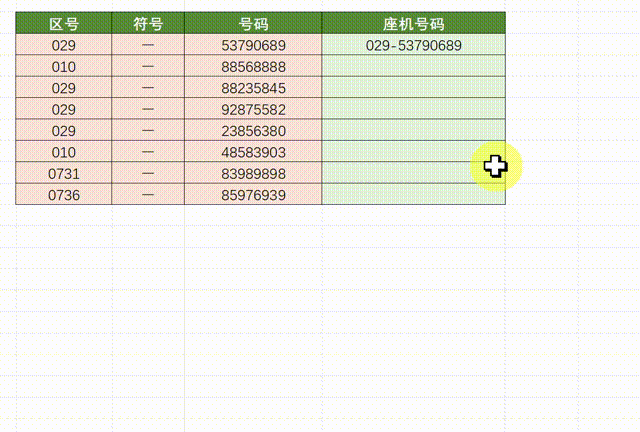
3.2 自动拆分(提取)数据并填充
将3.1的例子反过来实现,即将座机号码自动拆分为区号、号码,并将每一行都按此格式填充
(1)同样是先给一个例子,即手动填入区号、号码。
(2)对于区号这一列,先双击填充或下拉填充,然后再点击填充选项,选择智能填充。(号码列同理)

注意:如果数据比较多,可多给几个例子,方便Excel识别规律。
4. 填充目标区域的空单元格
比如要将下表籍贯所在列的空单元格根据上方的数据进行填充:
(1)先选中目标区域,再按 Ctrl + g 打开定位对话框。
(2)选中定位—空值,此时目标区域中所有空单元格已被选定。
(3)不要动鼠标,直接输入 = ,接着引用上方单元格。
(4)按下 Ctrl + Enter ,完成填充。
























 12万+
12万+

 被折叠的 条评论
为什么被折叠?
被折叠的 条评论
为什么被折叠?








